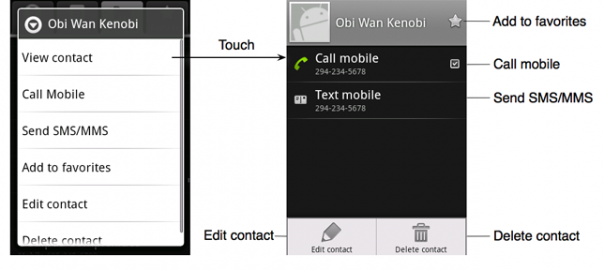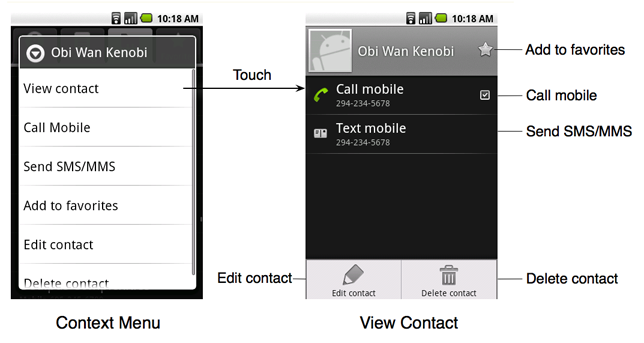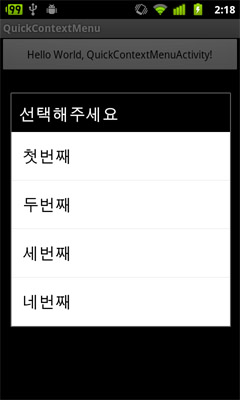안드로이드에서 비동기로 특정 작업을 처리하기 위해 간편하게 사용할 수 있는 것으로 AsyncTask가 있습니다. 하지만 그것 이전에 어디서든지 사용할 수 있는 Thread를 이용한 방법에 대해 간단히 정리해 보도록 하겠습니다.
여기서 주의할 점은 처리가 끝나는 시점에서 UI를 변경한다거나 하는 것을 핸들러를 이용하여 처리하는 부분인데요 안드로이드에서는 메인 쓰레드 이외에서 UI에 영향을 끼치는 행위를 거부하고 있습니다. 그렇기 때문에 핸들러를 이용하여 처리를 합니다.
[code]public class ThreadDownloadActivity extends Activity implements OnClickListener
{
private ProgressDialog mPdProgress;
@Override
public void onCreate(Bundle savedInstanceState)
{
super.onCreate(savedInstanceState);
setContentView(R.layout.main);
// 상태 표시용 프로그래스바
mPdProgress = new ProgressDialog(this);
mPdProgress.setMessage(“작업을 수행중입니다.”);
mPdProgress.setIndeterminate(true);
mPdProgress.setProgressStyle(ProgressDialog.STYLE_SPINNER);
mPdProgress.setCancelable(false);
Button button = (Button) findViewById(R.id.button);
button.setOnClickListener(this);
}
// 이미지 다운로드 결과 표시용 핸들러
final Handler handler = new Handler()
{
public void handleMessage(Message msg)
{
mPdProgress.dismiss();
String message = null;
switch(msg.what)
{
case 0:
message = “수행 완료”;
break;
default:
message = “수행 실패”;
break;
}
// 메시지 출력
Toast.makeText(ThreadDownloadActivity.this, message, Toast.LENGTH_SHORT).show();
}
};
@Override
public void onClick(View v)
{
mPdProgress.show();
// 이미지 저장용 쓰레드
Thread thread = new Thread(new Runnable()
{
public void run()
{
try
{
// 특정 작업을 수행
// 원래는 이미지 다운로드를 구현해 보려 하였지만 포기;;
Thread.sleep(2000);
handler.sendEmptyMessage(0);
}
catch(Exception e)
{
// 작업이 실패 시
handler.sendEmptyMessage(1);
}
}
});
thread.start();
}
}[/code]
위와 같은 코드를 수행해 보면 다음과 같이 잘 동작하는 것을 확인할 수 있습니다.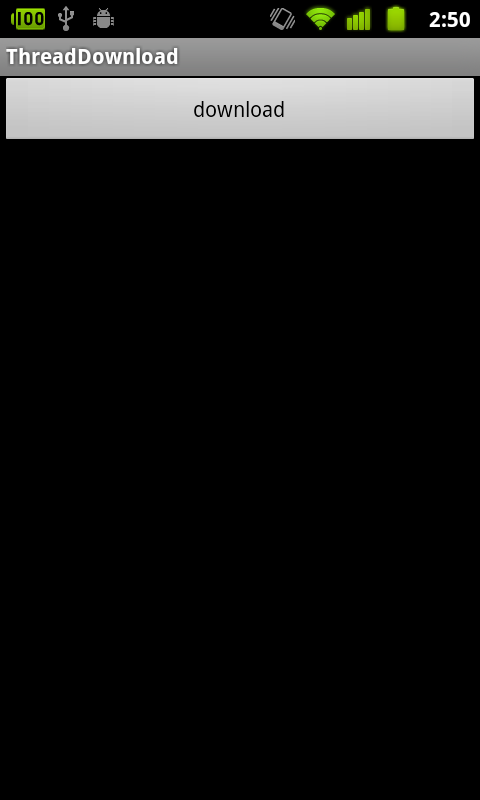 1359710808.zip
1359710808.zip